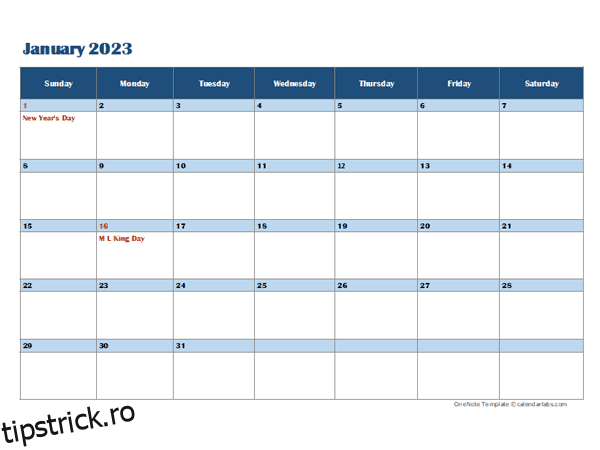Mulți dintre noi au acest instinct de a lua notițe pentru fiecare sarcină minoră, de a nota o listă de sarcini sau de a scrie o listă de comisioane.
Cu toate acestea, problema cu notele fizice este că nu este viabil să le purtați peste tot și s-ar putea chiar să rămâneți fără pagini în timp ce pierdeți urma notelor anterioare.
Un blocnotes digital precum Microsoft OneNote vă ține organizat și listează toate sarcinile pentru a vă îmbunătăți productivitatea în viața de zi cu zi, în afaceri și în educație.
Microsoft OneNote nu pare deloc plictisitor și vine cu o multitudine de funcții pentru a vă menține organizat. Dar ceea ce este mai bun la OneNote este caracteristica șablonului.
Cu o varietate de opțiuni în diverse cazuri de utilizare, cum ar fi afaceri, educație și cercetare, șabloanele OneNote fac managementul sarcinilor distractiv și incitant.
În acest articol, vom explora șabloanele OneNote, beneficiile acestora și cele mai bune șabloane OneNote pentru a îmbunătăți productivitatea în sarcinile dvs.
Iată un tabel rezumat al opțiunilor șablonului OneNote menționate în conținutul furnizat:
Nume produs Caracteristica principală (în 10 cuvinte)CalendarLabsCalendare digitale cu sărbători din SUA, personalizabile.Auscomp100 de șabloane PRO, categorii diverse.EtsyȘabloane unice plătite, designeri indie.OneNote GemDiverse șabloane: managementul timpului, cărți, călătorii, multe altele.NotegramăPlanificatori lunar, serviciu clienți, cont, săptămânal.Key2Success PlannerAnaliză SWOT, diverse șabloane.Academia LGCScop, calendar, șabloane de proiecte, mini-cursuri.Trimite mesajul BlazeȘabloane rapide, asemănătoare unor note lipicioase, asistență online.
Cuprins
Despre Microsoft OneNote
OneNote este o aplicație versatilă pentru notebook-uri digitale, care este concepută pentru a vă oferi senzația unui notebook fizic prin interfața sa simplistă.
Aplicația de note vă permite să introduceți sau să scrieți de mână note și să creați numeroase secțiuni și pagini pentru a organiza eficient sarcinile. Nu doar textele, puteți chiar stoca conținut sub formă de imagini, link-uri, audio și videoclipuri.
OneNote se sincronizează perfect cu alte aplicații terță parte, ceea ce îi extinde și mai mult funcționalitatea și nu trebuie să vă faceți griji că datele dvs. se vor pierde. Pentru că totul este stocat în serverul cloud.
Echipele pot colabora și partaja note și sarcini pentru a crește productivitatea și a elimina urmăririle constante.
Despre șabloanele OneNote
Șabloanele OneNote vă pot transforma notele digitale în calendare, scrisori, CV-uri sau orice doriți.
Totuși, nu este similar cu ceea ce face caietul tău fizic?
Dar este mai mult. Există numeroase machete și modele din care să alegeți. Deci, atunci când doriți să vă jucați, alegeți aspectul preferat pentru a începe.
Aceste șabloane se adresează diferitelor scopuri și diferitelor cazuri de utilizare în afaceri. Au un cadru structurat pentru a vă urmări sarcinile financiare, sarcinile de familie sau orice alte sarcini recurente.
Șabloanele OneNote sunt disponibile online cu o serie de opțiuni gratuite și plătite.
Vastele biblioteci de șabloane sunt clasificate în diferite tipuri de șabloane, cum ar fi șabloane de management de proiect, șabloane pentru studenți, șabloane de resurse umane, șabloane de întâlnire, șabloane de afaceri și lista poate continua.
Și dacă aveți nevoie de unul personalizat, puteți oricând să alegeți un șablon de la zero și să creați unul personalizat pentru organizația dvs.
Nu sunteți familiarizat cu OneNote? Cum să utilizați OneNote pe Windows și iPad?
Ce factori ar trebui să luați în considerare?
S-ar putea să vă pierdeți într-un ocean vast de site-uri terțe care oferă șabloane OneNote. Pentru a vă ajuta, iată câțiva factori esențiali de care trebuie să luați în considerare atunci când căutați cele mai bune șabloane OneNote.
- Preț: Cele mai multe șabloane OneNote sunt descărcate gratuit și disponibile cu o etichetă gratuită. Cu toate acestea, există unele plătite care au design sau machete unice sau pot veni cu diverse secțiuni și pagini.
- Categorii și cazuri de utilizare: în timp ce unele șabloane sunt universale, unele dintre ele sunt specifice pentru anumite cazuri de utilizare. Șablonul pe care îl alegeți trebuie să aibă elementele cazurilor de utilizare ale afacerii dvs. și să faciliteze gestionarea sarcinilor și notele.
- Interfață: înainte de a cumpăra, puteți doar să ghiciți din șablonul brut sau din capturi de ecran dacă are o interfață ușor de înțeles. Când colaborați cu membrii echipei, alegeți un șablon ușor de utilizat.
- Personalizat: mărcile și agențiile preferă interfețele de aplicații personalizabile care implică angajații lor. Diverse șabloane OneNote sunt ușor de personalizat și se pot alinia cu culorile și designul mărcii.
Având în vedere acești factori, am pregătit o listă aleasă cu atenție de astfel de șabloane OneNote care vă pot ajuta să creșteți eficiența și să vă mențineți organizat!
CalendarLabs
Vă amintiți calendarele și programatoarele de la fiecare masă de birou? CalendarLabs oferă o versiune digitală a acelui calendar de masă.
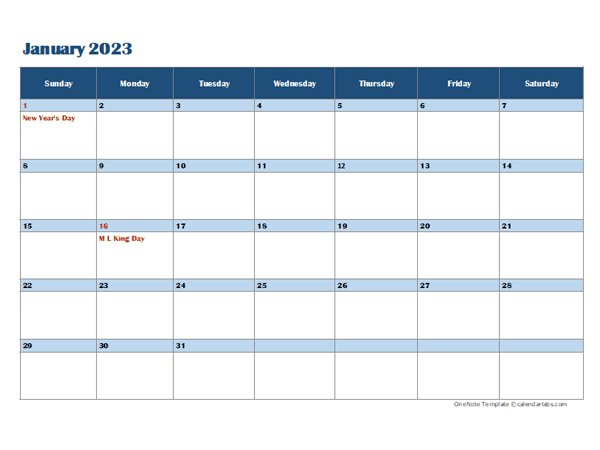
CalendarLabs are diverse șabloane OneNote cu un format de planificare lunar, trimestrial și săptămânal. Toate aceste calendare au sărbători legale în Statele Unite marcate cu roșu.
De asemenea, îl puteți imprima în format A4, Letter sau peisaj.
Iată câteva dintre cele mai bune șabloane de calendar pe care le-am găsit aici:
- Șablon trimestrial vertical: șablon în formă verticală cu 3 luni pe fiecare pagină și spațiu amplu pentru înregistrarea evenimentelor. Fiecare calendar are o listă lungă de sărbători.
- Planificator săptămânal: șablon portret unic sub forma unui planificator săptămânal cu sărbători și include trei luni pe o singură pagină.
- Programator lunar: fiecare pagină conține patru luni cu sărbători federale din SUA în calendar și o secțiune de subsol cu note.
De asemenea, puteți personaliza șablonul de calendar cu lista de sărbători înainte de a-l descărca. Casetele mari din programator vă oferă perfect înregistrarea evenimentelor. Șabloanele sunt disponibile în stiluri portret și peisaj.
Auscomp
Auscomp are peste 100 de șabloane PRO pentru OneNote în diverse nișe, inclusiv afaceri, bricolaj, dezvoltare personală, OneNote ChatGPT, Kanban și multe altele.
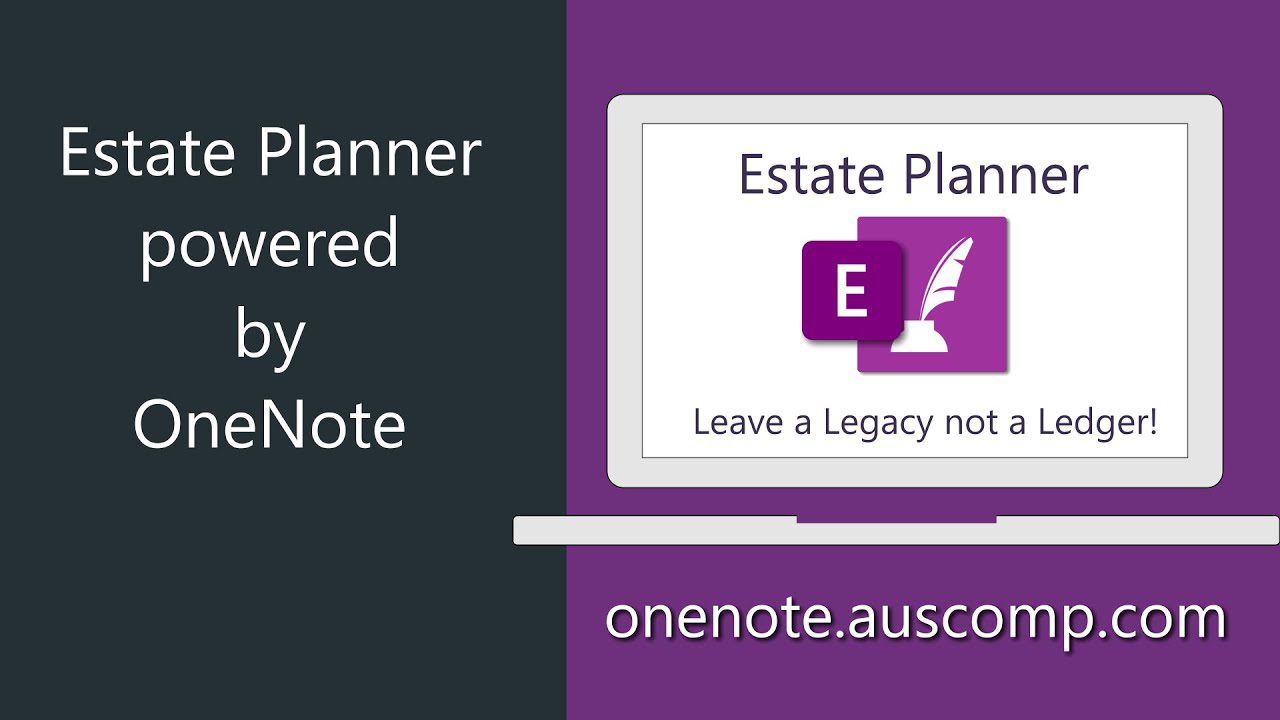
De asemenea, vă permite să descărcați șabloane gratuite din diferite categorii, cum ar fi sănătate, finanțe, asigurări, educație, wellness sau juridic. Puteți achiziționa aceste șabloane plătind o taxă unică sau vă puteți abona la abonamentul lor de acces pe viață.
Iată câteva șabloane PRO care mi-au plăcut în Auscomp:
- Șablon de sarcină Kanban: conceput pentru panourile Kanban, acest șablon grupează sarcini în piste de înot și optimizează fluxul de lucru al proiectului dumneavoastră. Acest șablon oferă peste 20 de stiluri diferite de carduri care se potrivesc nevoilor dumneavoastră.
- Faceți lucrurile: acest șablon prestabilit ține evidența obiectivelor și a recenziilor săptămânale în diverse nișe precum finanțe, sănătate, muncă, familie și multe altele.
- șablon myLife: acesta este un șablon pentru uz personal, cum ar fi istoricul medical, contactele de urgență și ghidurile pas cu pas.
Cu acces pe viață la Auscomp, aveți acces la peste 70 de șabloane în diferite aspecte, inclusiv Calendare, Planificatori, Organizator de vacanțe, Agendă de adrese, Portaluri pentru clienți, Business Suite, myLIFE și multe altele.
Etsy
Etsy nu se limitează doar la vânzarea de bijuterii, ci se mândrește cu o bibliotecă extinsă de șabloane plătite prefabricate. Există multe șabloane OneNote pe care este posibil să nu le găsiți pe alte site-uri web.
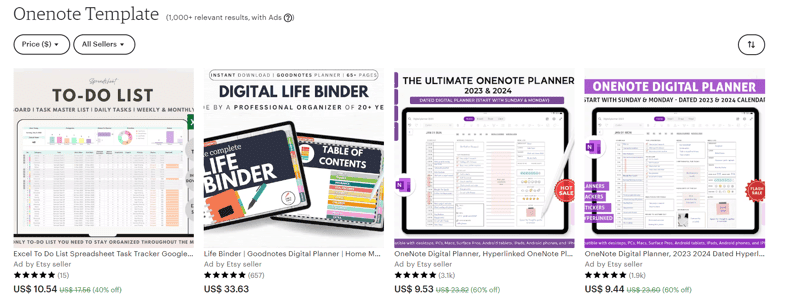
Iată câteva șabloane disponibile pe Etsy:
- Boho Planner: Planificatorul digital conceput pentru a urmări și înregistra evenimente din domeniul financiar, fitness, asistență medicală și alte categorii. Acest planificator are un design îngrijit și minimalist, care oferă spațiu amplu.
- Planificator YouTube: acest șablon este un set de resurse și ghiduri care vă permit să planificați și să programați videoclipurile canalului YouTube.
- OneNote Teacher Planner: pentru școli și profesori să urmărească progresul elevilor, lecțiile și programul examenelor.
Majoritatea acestor șabloane sunt concepute de designeri Indie. Utilizatorii pot verifica evaluările înainte de a cumpăra șabloanele. Șabloanele au o mulțime de modele și machete pentru planificatorul dvs. digital. De exemplu, iubitorii de câini pot alege un planificator digital de nișă pentru câini🐶!
OneNote Gem
Deși site-ul web nu este intrigant de privit, O nota Gem vă oferă unele dintre cele mai bune șabloane. Au o gamă largă de șabloane, cum ar fi sarcini săptămânale, lucruri de făcut și multe altele.
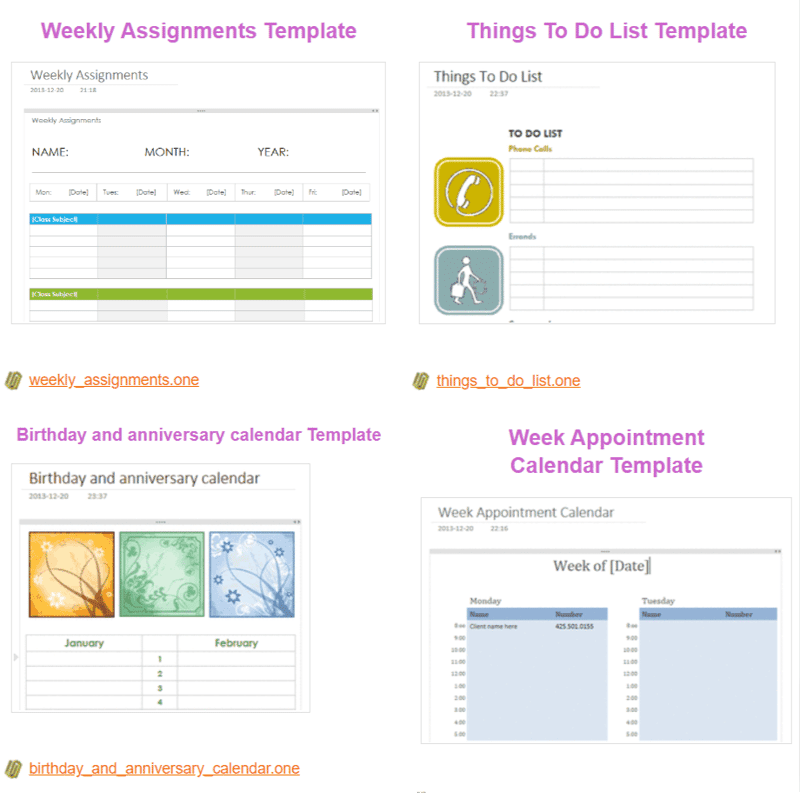
Iată câteva dintre cele mai bune șabloane OneNote Gem:
- Managementul timpului în patru cadrane: șablonul împarte elementele de gestionare a timpului în patru elemente; criză, distragere a atenției, productivitate și risipă.
- Am citit o carte: pentru viermi de carte, acest șablon poate fi folosit ca o notă pentru a ține evidența romanelor și cărților.
- Lista de verificare înainte de călătorie: acest șablon marchează lista tuturor sarcinilor înainte de a vă programa călătoria.
Aceste șabloane OneNote sunt sortate în teme săptămânale, alocații de timp, întâlniri și șabloane GTD. În plus, puteți descărca, de asemenea, șablonul de teme pentru profesori și teme, notele Cornell și lista de verificare înainte de călătorie. De asemenea, puteți cumpăra mai multe șabloane ca suplimente de pe site-ul lor.
Notegramă
Notegramă este o aplicație web simplă care oferă o multitudine de șabloane OneNote. Nu trebuie să descărcați sau să instalați niciun program de completare aici; doar o înregistrare într-un singur pas cu contul dvs. Microsoft.
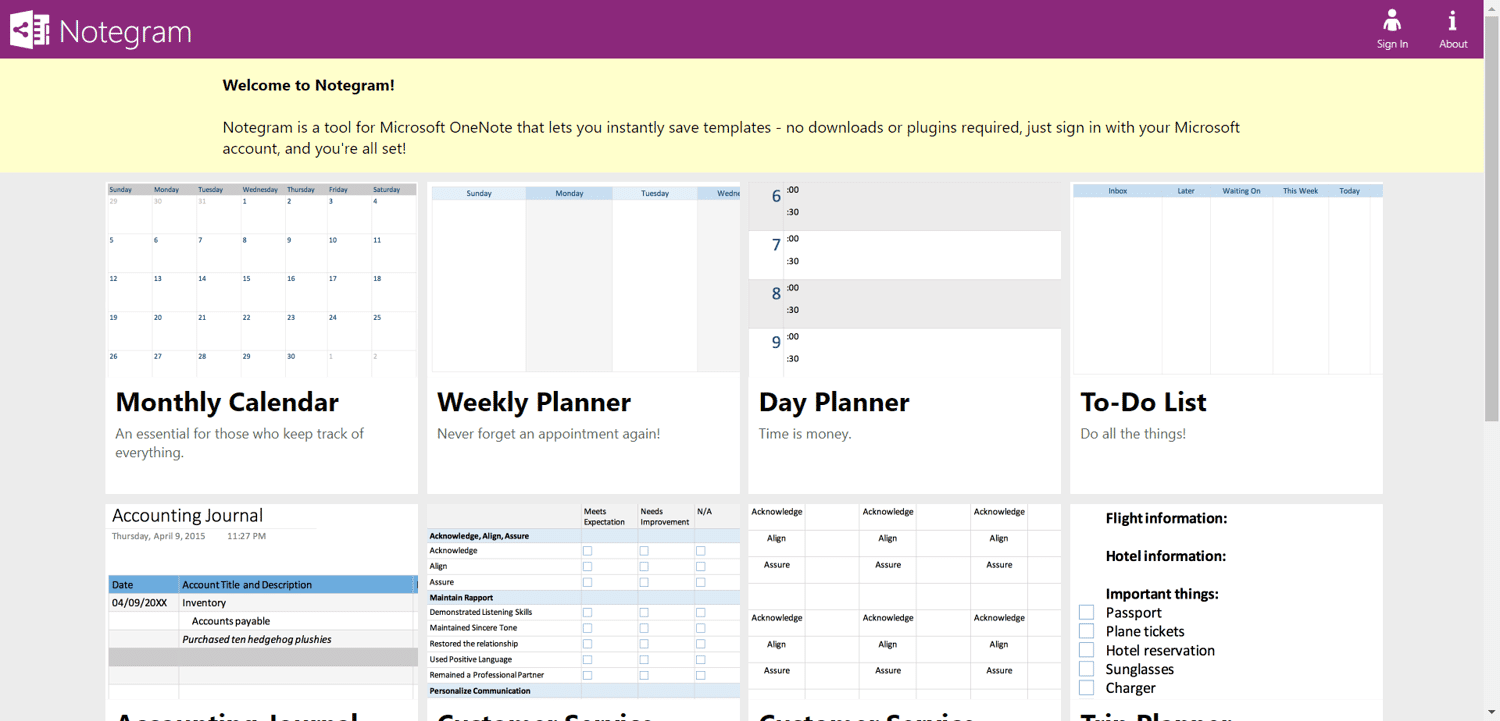
Iată tipurile de șabloane pe care le veți obține cu Notegram:
- Calendar lunar: un calendar de vizualizare lunară care vă permite să adăugați și să înregistrați sarcini și să vedeți sarcinile importante din interior. De asemenea, puteți conecta sarcini la o altă pagină OneNote pentru a crea o serie de sarcini.
- Valorile serviciului pentru clienți: pentru echipele de servicii pentru clienți, acest șablon poate fi util pentru a înregistra răspunsurile la sondaj.
- Jurnalul contului: șablonul include lista fluxurilor de numerar și tranzacțiilor pentru ținerea evidenței conturilor.
- Planificator săptămânal: un planificator săptămânal care listează toate sarcinile și evenimentele. Șablonul este curat și are spațiu suficient pentru a scrie sarcinile săptămânale.
Tot ce trebuie să faceți este să faceți clic pe „Salvați” pentru a adăuga șabloanele OneNote dorite în biblioteca dvs. Microsoft.
Key2Success Planner
S-ar putea să fi auzit adesea de cuvântul SWOT care enumeră toate punctele forte, punctele slabe, oportunitățile și amenințările unui produs sau unei organizații. Ei bine, asta este planificatorul Key2Success Dală de analiză SWOT face!
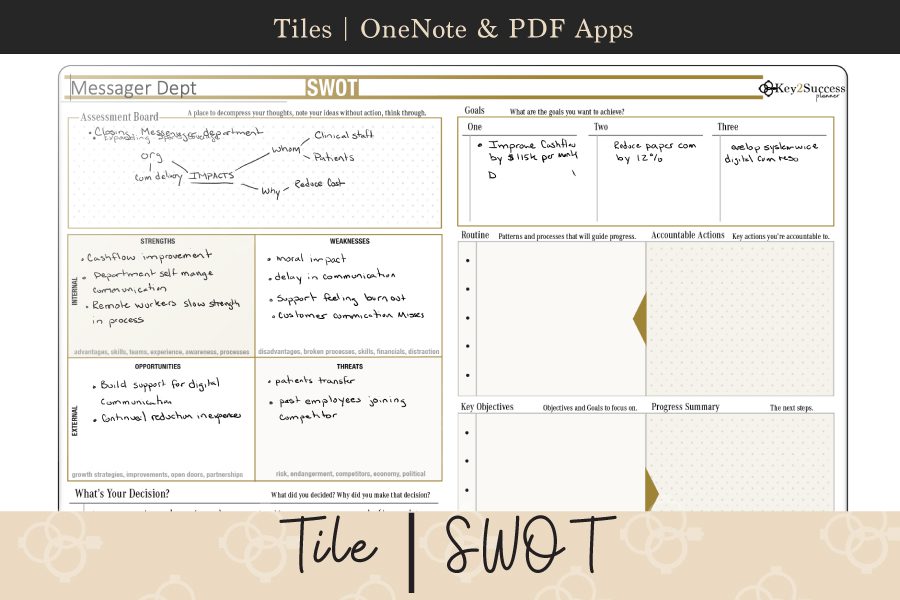
Acest șablon special este conceput pentru ca echipele de produse să efectueze analiza SWOT și să stabilească obiectivele pentru viitor.
Șablonul poate fi folosit în OneNote sau descărcat ca fișier PDF. Titlul are toate elementele esențiale pentru analiza SWOT:
- Consiliul de evaluare
- TOCILAR
- Rolul meu
- Goluri
- Pași de acțiune
- Obiective cheie
- Notă Placi
Cu toate acestea, planificatorul Key2Success nu se limitează la analiza SWOT, ci și la programul de clasă, șablonul de jurnal de lectură și listă, cartea de rețete, paginile de întâlnire și multe altele.
Academia LGC
Academia LGC are o bibliotecă de șabloane organizată, constând din peste 20 de șabloane de o pagină și mini-curs pentru diferite modalități de utilizare a OneNote.
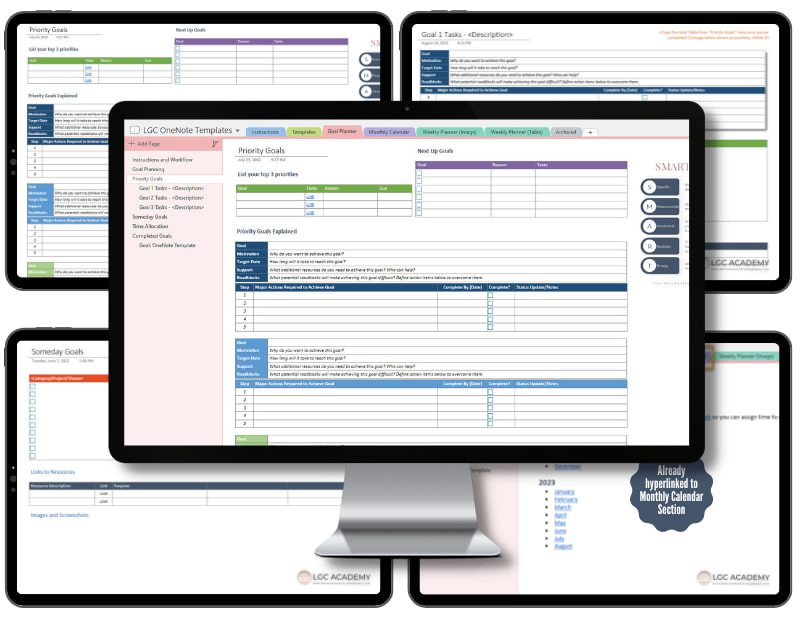
Academia LGC găzduiește o gamă largă de șabloane, inclusiv planificatoare de obiective, șabloane de calendar, șabloane de proiecte și șabloane de liste de activități.
Iată o listă cu cele mai bune pachete de șabloane:
- Șabloane de calendar: acest pachet de șabloane include aspectul săptămânal și lunar cu 3 variante (calendarul 2023 actualizat.)
- Șabloane de planificare a obiectivelor: acest șablon enumeră toate obiectivele dvs. și un plan de acțiune de succes, precum și instrucțiuni detaliate și fluxuri de lucru.
- Șabloane de proiect: conceput pentru toate tipurile de proiecte, acest pachet de șabloane constă din șablonul de informații despre proiect, lista de contacte, șablonul de înscriere și șablonul de întâlnire de un minut.
De asemenea, oferă 9 tutoriale video și un pachet de șabloane cu 1 caiet digital disponibil pentru descărcare; desigur, aceasta este plătibilă.
Trimite mesajul Blaze
The TextBlaze Șablonul OneNote este curat și seamănă mult cu notele lipicioase din viața reală pe care le puneți pe birouri. Puteți crea șabloane OneNote în mai puțin de 5 minute introducând textul introdus.
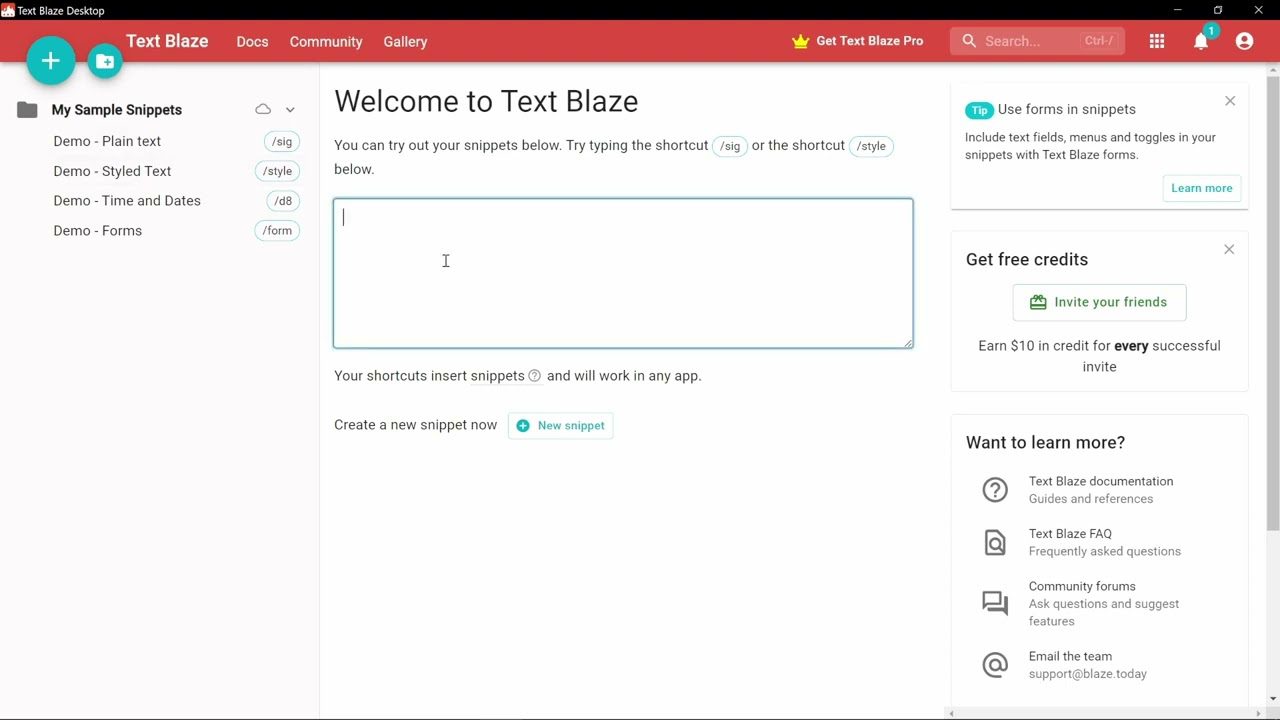
Puteți obține asistență instantanee din partea comunității online pentru a vă rezolva toate întrebările într-o clipită.
Iată cele mai bune șabloane pe care le oferă TextBlaze:
- Note pentru întâlnirea echipei: o mică notă lipicioasă care oferă toate detaliile despre întâlnirile echipei, inclusiv linkul pentru întâlnire, participanți, data și elementele de acțiune.
- Note de buget: acest șablon este pentru crearea de bugete de toate tipurile. Indiferent dacă doriți să includeți facturile, divertismentul, nevoile și dorințele, notele bugetare listează costurile, verificarea și costurile totale.
- Note de clasă: studenții pot folosi acest tip de notă specific pentru a enumera subiectele lecției și pentru a nota toate formulele pentru diferite subiecte.
Cea mai bună parte; puteți elimina nevoia de a introduce evenimente repetitive și puteți personaliza notele în timp real. Unul dintre lucrurile unice despre TextBlaze este regulile sale logice care vă permit să inserați conținut folosind condiții if/then.
Cum se instalează șabloanele OneNote?
Instalarea șabloanele OneNote durează câteva minute. Aceste șabloane au o extensie de fișier.ONE. Odată ce descărcați aceste șabloane, acestea vor fi descărcate în exploratorul de fișiere sau în secțiunea de descărcări.
Iată pașii rapidi pentru a instala și utiliza șabloanele OneNote:
Pasul 1: Lansați OneNote și faceți clic pe „Fișier” și apoi pe opțiunea „Deschidere”.
Pasul 2: Selectați Deschidere din alte locații și localizați folderul șablon OneNote.
Pasul 3: La instalare, veți avea toate șabloanele în fila „Secțiuni deschise”.
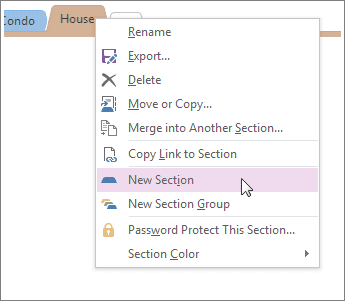
Pasul 4: În fila Inserare, faceți clic pe Șabloane de pagină și „Salvați pagina curentă ca șablon”.
Pasul 5: Odată ce ați denumit șablonul, veți găsi lista cu toate șabloanele OneNote sub șabloane.
De asemenea, puteți personaliza șabloanele OneNote urmând pașii dați:
Pasul 1: Faceți clic pe „Adăugați pagină” pentru a adăuga șablonul în spațiul liber.
Pasul 2: Sub fila „Vizualizare” și selectați dimensiunea dorită a paginii.
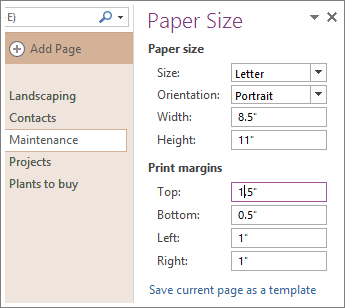
Pasul 3: Alegeți opțiunea pentru dimensiunea hârtiei și selectați și marginea paginii.
Pasul 4: Așa cum lucrați în șablonul obișnuit, utilizați instrumentele și opțiunile de text dorite pentru a adăuga conținut la șablonul OneNote.
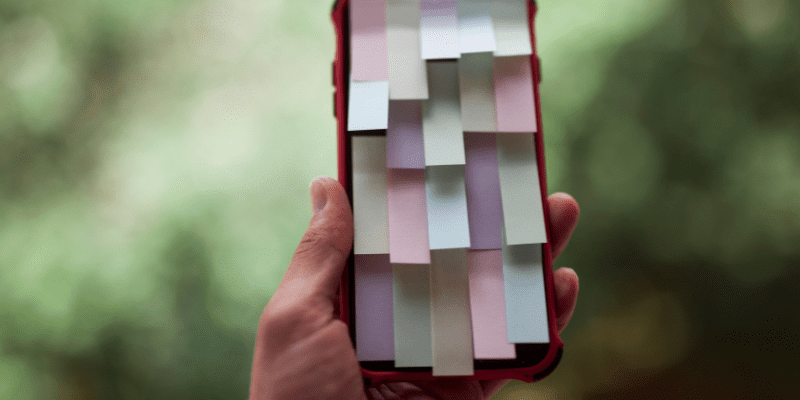
Concluzie
Șabloanele OneNote vă pot îmbunătăți productivitatea și vă pot ajuta să vă concentrați pe luarea de note. Cea mai bună parte, puteți personaliza și instala fără probleme aceste șabloane direct de pe dispozitivul dvs. mobil.
Eliminați nevoia de a lua notițe pe paginile goale plictisitoare și utilizați acest instrument digital uimitor de hacking pentru a vă îmbunătăți productivitatea.
În continuare, aplicații pentru a lua note pe Apple Watch care fac organizarea fără efort.